Page 1
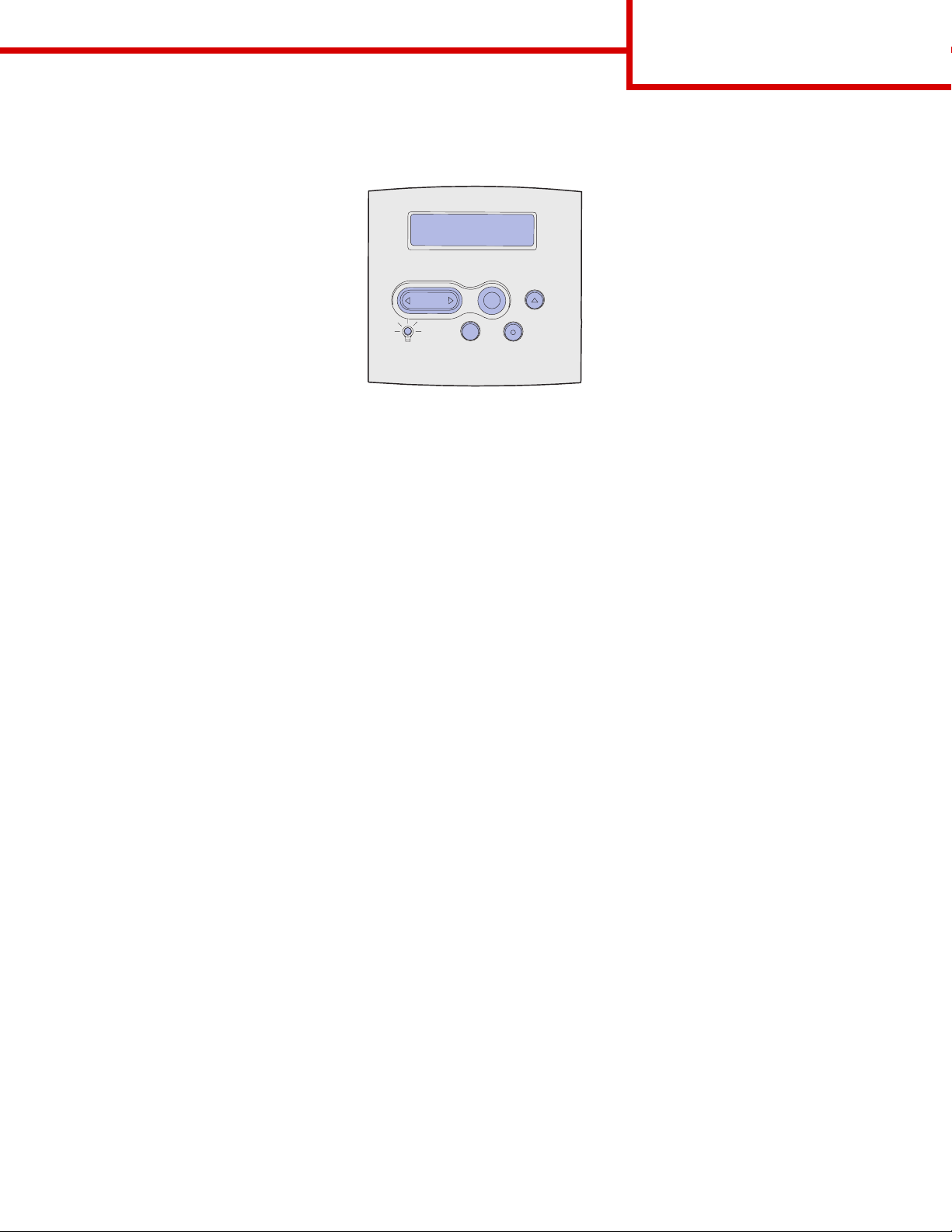
Pikaopas
Käyttöpaneeli
Sivu 1 / 8
1
Valik ko 2Val its e
Jatka 5Seis
3
Takaisin
6
Paina Valikko-painiketta, kun haluat:
• siirtyä valikkoihin Valmis-tilasta
• selata valikkoja tai niiden vaihtoehtoja
• suurentaa tai pienentää numeerista arvoa
• saada esiin Työvalikon, kun tulostin on käytössä.
Paina Valitse-painiketta, kun haluat:
• valita näytön toisella rivillä olevan kohdan
• tallentaa valinnan uudeksi oletusasetukseksi.
Paina Takaisin-painiketta, kun haluat palata edelliselle valikkotasolle.
Paina Jatka-painiketta, kun haluat:
• poistua tulostinvalikoista ja palata Valmis-tilaan
• poistaa ilmoitukset.
4
Paina Seis-painiketta, kun haluat tilapäisesti keskeyttää kaiken tulostuksen tietoa menettämättä.
Tämän pikaoppaan tulostaminen
1 Paina Valikko-painiketta, kunnes esiin tulee Ohjevalikko, ja paina sitten Valitse-painiketta.
2 Kun näet tekstin Pikaopas, paina Valitse-painiketta. Pikaopas tulostuu.
Huom. Tämä Pikaopas on myös tulostimen mukana toimitetulla Julkaisut-CD-levyllä.
Page 2
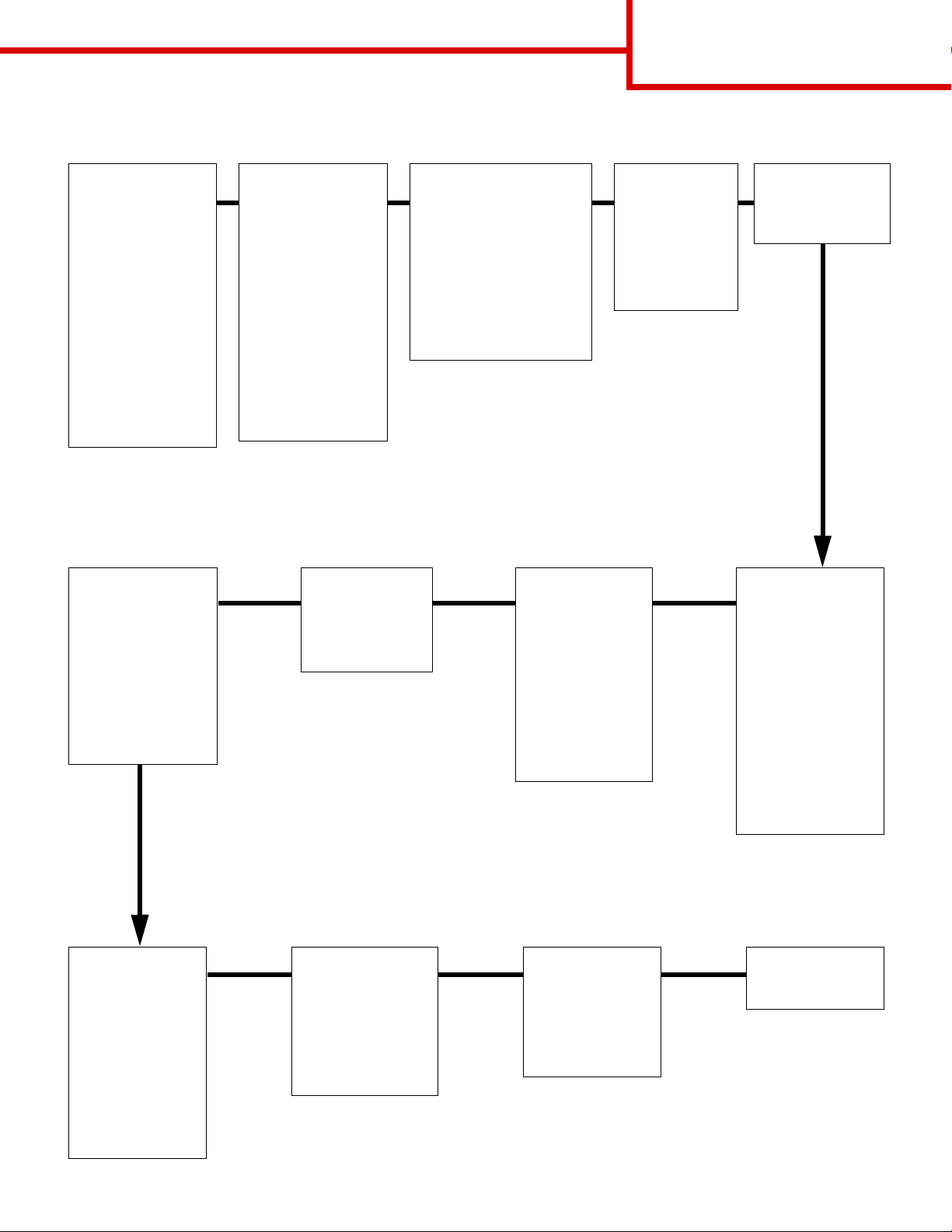
Käyttöpaneelin valikot
Sivu 2 / 8
Paperivalikko
Paperilähde
Paperikoko
Paperilaji
Mukautetut lajit
Yleisasetukset
Vastaanottoalust
Määr. vast.ot.al
Ylivuotoalusta
Aseta laji/alust
Korvaava papkoko
Monisyöt asetus
Kirjek toiminto
Paperin laatu
Paperin paino
Paperin lisäys
Rinnakk.valikko
PCL-työn tunnis.
PS-työn tunnist.
NPA-tila
Rinnakk.puskuri
Työn puskurointi
Lisäasetus
Yhteyskäytäntö
Pääk. alustus
Rinnakkaistila 1
Rinnakkaistila 2
Viimeistelyvalikko
Kaksipuolinen
Sidonta
Kopiomäärä
Tyhjät sivut
Lajittelu
Erotinsivut
Erotinsiv. lähde
Monisivutulostus
Sivujen asettelu
Sivujen as. ark.
Sivujen kehys
Nidontatyö
Nid. alkulähde
Porrasta sivut
PostScriptvalikko
Tulosta PS-virhe
Fonttilähde
PDF-valikko
Apuohjelmat-val.
Tulosta valikot
Tul. verkko<x>-as.
Tu l ost a fo n t i t
Tu l ost a ha ke m .
Tehdasasetukset
Alusta Flash
Tiivistä Flash
Alusta levy
Töi.seurantatied
Heksatulostus
Työvalikko
Luottamuks. työ
Pysäytetyt työt
Työn peruutus
Tulost.uudel.ase
Tulosta puskuri
Niturin alustus
Akt.alustan alus
PCL-valikko
Fonttilähde
Fontin nimi
Pistekoko
Tiheys
Symbolijoukko
Suunta
Riviä/sivu
A4-leveys
Lokeron uud.num.
Autom.CR LFn jäl
Autom.LF CRn jäl
Laatuvalikko
Tarkkuus
Tummuuden säätö
Kuvanlaad.parann
Asetusvalikko
Komentokieli
Virransäästö
Tallenna resurs.
Tallennuspaikka
Tul:n aikakatk.
Odotuksen aikak.
Autom. jatko
Tukosselvitys
Sivunsuojaus
Näytön kieli
Hälytysääni määr
Värihälytys
Nidontahälytys
Töiden seuranta
Sarjavalikko
PCL-työn tunnis.
PS-työn tunnist.
NPA-tila
Sarjapuskuri
Työn puskurointi
Sarja yhteyskäyt
Robust XON
Nopeus
Databitit
Pariteetti
Käytä DSR-sign
Verkkovalikko
PCL-työn tunnis.
PS-työn tunnist.
NPA-tila
Verkkopuskuri
Työn puskurointi
Verkko <x> asetus
Mac binaari PS
USB-valikko
PCL-työn tunnis.
PS-työn tunnist.
NPA-tila
USB-puskuri
Työn puskurointi
Mac binaari PS
Ohjevalikko
Pikaopas
Page 3
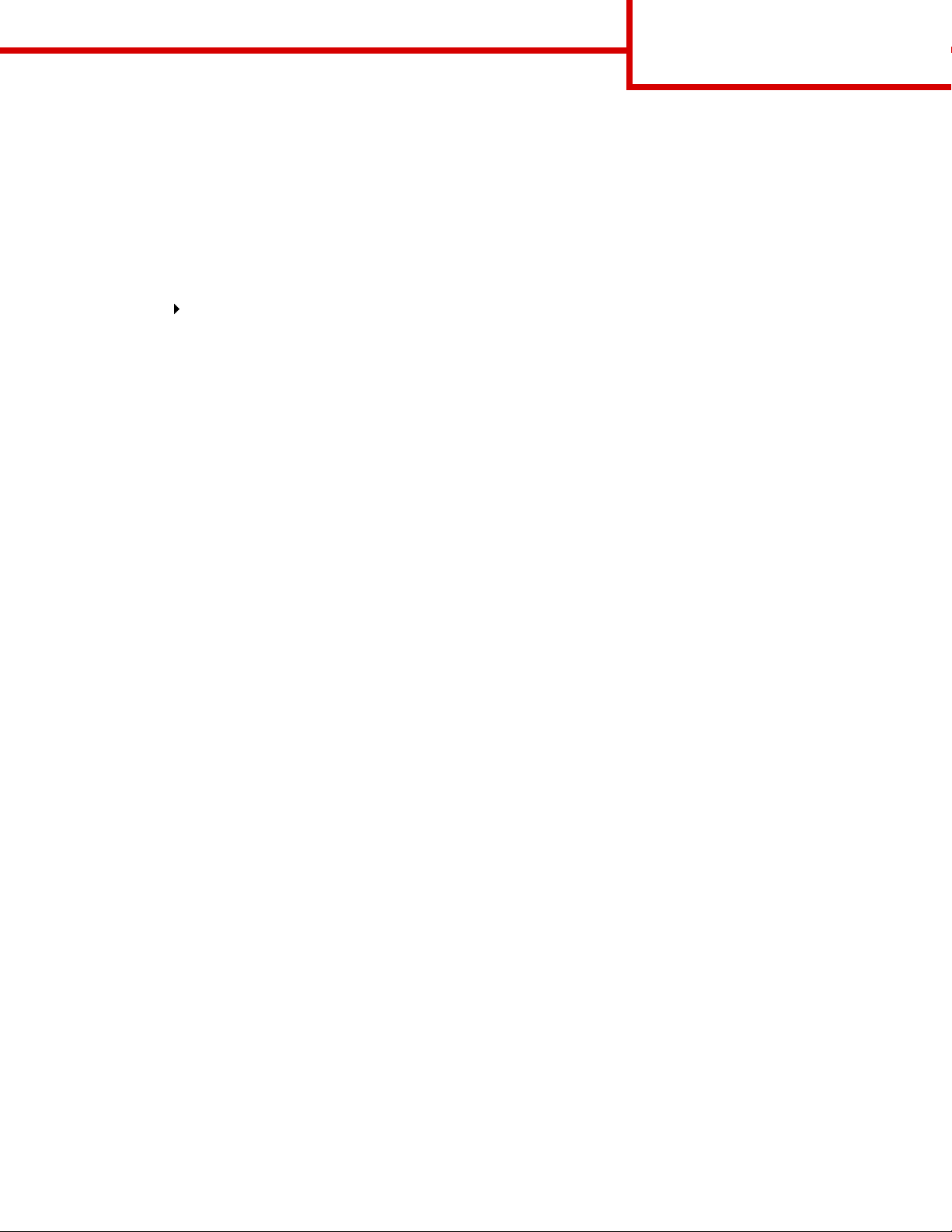
Sivu 3 / 8
Luottamuksellisten töiden tulostaminen
Jos haluat tulostaa henkilökohtaisen tai luottamuksellisen työn etkä halua kenenkään muun näkevän sitä, tulostin
voi pidättää työn muistissa siihen asti, kun tulet tulostimen luo.
Huom. Tämä toiminto on mahdollinen vain mukautettuja tulostinajureita käytettäessä. Nämä ajurit ovat
tulostimen mukana toimitetulla Ajurit-CD-levyllä.
Luottamuksellisen työn tulostaminen:
1 Valitse tekstinkäsittelyohjelmassa, taulukkolaskentaohjelmassa, selaimessa tai muussa sovelluksessa
Tiedosto Tulosta.
2 Ota esiin tulostinajurin asetukset napsauttamalla Ominaisuudet (tai Asetukset, Tu los ti n tai Asetus
sovelluksen mukaan).
3 Napsauta Ohje ja tutustu kohtaan, jossa käsitellään luottamuksellisten töiden tulostamista tai työn
tulostamista ja pidätystä. Noudata ohjeita.
Huom. Jos lähetät ison tiedoston jaettuun verkkotulostimeen, se pysyy tulostimen muistissa, kunnes
tulostat sen. Tämä voi estää toisia tulostamasta. Nouda tulosteet mahdollisimman pian. Jos haluat
tarkastaa tulostimessa olevan muistin määrän, tutustu kohtaan Valikkoasetussivun tulostus.
4 Siirry tulostimen luo ja käsittele luottamuksellista tulostustyötä käyttämällä käyttöpaneelia:
a
Paina Valikko-painiketta, kunnes esiin tulee Työvalikko, ja paina sitten Valitse-painiketta.
b
Paina Valikko-painiketta, kunnes esiin tulee Luottamuks. työ, ja paina sitten Valitse-painiketta.
c
Paina Valikko-painiketta, kunnes esiin tulee käyttäjätunnuksesi, ja paina sitten Valitse-painiketta.
d
Syötä nelinumeroinen henkilökohtainen tunnusnumerosi (PIN-koodi) käyttämällä käyttöpaneelin numeropainikkeita.
Kun kirjoitat PIN-koodia, näyttöön tulee tähtiä.
e
Paina Valikko-painiketta, kunnes esiin tulee teksti Tulosta työ, ja paina sitten Valitse-painiketta. (Vaihtoehto Tul.
kaikki työt lähettää kaikki samaan käyttäjätunnukseen ja PIN-koodiin liittyvät työt heti tulostimeen.)
f
Paina Valikko-painiketta, kunnes esiin tulee tulostettava työ, ja paina sitten Valitse-painiketta.
g
Lähetä työ tulostimeen painamalla Jatka-painiketta.
Kun työ on tulostunut, se poistetaan tulostimen muistista ja tulostin palaa Valmis-tilaan.
Tulostustyön peruuttaminen
Kun työn tulostaminen on alkanut, työ peruutetaan seuraavasti:
1 Paina Valikko-painiketta, kunnes esiin tulee Työvalikko, ja paina sitten Valitse-painiketta.
2 Paina Valikko
-painiketta, kunnes esiin tulee Työn peruutus, ja paina sitten Valitse-painiketta.
Valikkoasetussivun tulostus
Jos haluat tarkistaa Paperikoko- ja Paperilaji-asetukset, asennetut lisälaitteet ja muistin, tulosta
valikkoasetussivu:
1 Paina Valikko-painiketta, kunnes esiin tulee Apuohjelmat-valikko, ja paina sitten Valitse-painiketta.
2 Paina Valikko-painiketta, kunnes esiin tulee Tulosta valikot, ja paina sitten Valitse-painiketta.
Valikkoasetussivu tulostuu.
Page 4

Yleiset tulostimen ilmoitukset
Ilmoitus Toimet
Sivu 4 / 8
Vaihda lokero x
Tulostin pyytää jonkin
muun kokoista tai
lajista
tulostusmateriaalia
kuin tulostimessa on
tällä hetkellä.
Lisää käsinsyöt
Tulostimen
monisyöttölaitteeseen
voi nyt lisätä
tulostusmateriaalia.
Hetki…
Tul o s t i n o n
vastaanottanut
tulostettavaa tietoa,
mutta odottaa
komentoa tai
lisätietoa.
• Poista tulostusmateriaali
määritetystä lokerosta ja lisää sitten
pyydettyä tulostusmateriaalia.
• Poista ilmoitus ja tulosta lokerossa
olevalle tulostusmateriaalille
painamalla
• Peruuta meneillään oleva työ.
• Lisää monisyöttölaitteeseen näytön
toisella rivillä määritettyä
tulostusmateriaalia.
• Ohita käsinsyöttöpyyntö ja tulosta
jossakin lokerossa jo olevalle
tulostusmateriaalille painamalla
Valitse
• Peruuta meneillään oleva työ.
• Tulosta puskurin sisältö painamalla
Jatka
• Peruuta meneillään oleva työ.
Valitse
Jatka
- tai
-painiketta.
-painiketta.
-painiketta.
Ei valmiina
Tulostin ei ole valmis
käsittelemään tietoa.
Puskurin
tyhjennys
Tulostin poistaa
meneillään olevaa
tulostustyötä.
Valmistele tulostin töiden vastaanottoa
varten painamalla Jatka
• Odota, että ilmoitus poistuu näytöstä.
• Joskus tämä ilmoitus tarkoittaa, että
ajurin tiedot eivät ole olleet tulostimen
odotusten mukaisia. Jos tilanne
toistuu, yritä tulostaa käyttämällä
jotain toista tulostinajuria.
-painiketta.
Page 5

Sivu 5 / 8
Kirjelomakkeiden lisääminen
Kirjelomakkeiden lisäämistapa määräytyy tulostimeen asennettujen lisälaitteiden mukaan.
Lokeroon Monisyöttölaitteeseen
Ilman
viimeistelijää,
yksipuolinen
tulostus
Ilman
viimeistelijää,
kaksipuolinen
tulostus
Viimeistelijän
kanssa,
yksipuolinen
tulostus
Viimeistelijän
kanssa,
kaksipuolinen
tulostus
Page 6

Lokeron täyttäminen
Leveyden
ohjaimen salpa
Sivu 6 / 8
Purista
Koon ilmaisimet
Pituuden
ohjain
Leveyden
ohjain
Lisää tulostusmateriaalia mihin tahansa vakio- tai lisäsyöttölokeroon. Tulostusmateriaali lisätään kaikkiin
lokeroihin samalla tavalla.
1 Poista lokero.
2 Purista leveyden ohjainta ja sen salpaa ja siirrä ohjain lokeron oikeaan äärilaitaan.
3 Purista pituuden ohjaimen salpaa ja siirrä pituuden ohjain oikeaan paikkaan lisättävän paperin koon
mukaisesti.
4 Aseta tulostusmateriaali lokeroon siten, että suositeltu tulostuspuoli on alaspäin yksipuolisessa
tulostuksessa ja ylöspäin kaksipuolisessa tulostuksessa. Älä lisää tulostusmateriaalia täyttörajan yli.
5 Purista leveyden ohjainta ja sen salpaa ja siirrä ohjainta vasemmalle, kunnes se koskettaa kevyesti
paperipinon reunaa.
Page 7

Sivu 7 / 8
Monisyöttölaitteen täyttäminen
1 Paina alavapautussalpaa ja avaa monisyöttölaitteen luukku.
2 Vedä metallitanko niin ulos, että se tukee käyttämääsi tulostusmateriaalikokoa.
3 Siirrä leveyden ohjain oikeaan äärilaitaan.
4 Aseta tulostusmateriaali monisyöttölaitteeseen ja työnnä se eteenpäin pakottamatta.
Paperi ja kalvot Kirjekuoret
Leveyden
ohjain
5 Siirrä leveyden ohjainta vasemmalle, kunnes se koskettaa kevyesti tulostusmateriaalin reunaa.
Page 8

Sivu 8 / 8
Tukosalueiden käsitteleminen
Kun tulostimessa on tukos, on avattava luukkuja ja kansia ja poistettava lokeroita ja lisälaitteita, jotta päästään
käsiksi tukokseen. Kuvassa näkyy paperilähteiden ja mahdollisten tukosalueiden paikat. Muista poistaa kaikki
tulosteet vakiovastaanottoalustalta, ennen kuin avaat yläetuluukun.
VAARA: Lattialle asennettuja tulostimia varten tarvitaan lisäkalusteita. Jos käytät 2000 arkin syöttölokeroa,
kaksipuolista tulostusyksikköä ja syöttölaitetta tai useampaa kuin yhtä syöttölaitetta, on käytettävä
joko tulostintelinettä tai -jalustaa. Jos olet hankkinut monitoimitulostimen (MFP), joka skannaa,
kopioi ja faksaa, saatat tarvita lisäkalusteita.
27x Paperitukos
28x Paperitukos
Seuraavien takaluukku:
5-lokeroinen
postilaatikko
lisävastaanottoalusta
(suurkapasiteettinen
vastaanottoalusta
ja viimeistelijä
eivät näy kuvassa)
202 Paperitukos
Tulostimen takaluukku
23x Paperitukos
Kaksipuolisen
tulostusyksikön takaluukku
250 Paperitukos
Alaetuluukku (alhaalla,
kun kirjekuorten
syöttölokero on
asennettuna)
24x Paperitukos
Vakiosyöttölokero
200 Paperitukos
201 Paperitukos
Yläetuluukku
260 Paperitukos
Kirjekuorten syöttölokero
23x Paperitukos
Kaksipuolisen
tulostusyksikön etuluukku
(poista vakiosyöttölokero)
24x Paperitukos
Paperilokerot
Varoitus: Älä yritä selvittää tukoksia millään työkalulla tai välineellä. Se voi pysyvästi vahingoittaa tulostinta.
